Как улучшить качество фотографии
Есть несколько способов сохранить высокое разрешение во время съемки. Первый – выбрать подходящие настройки. В темном помещении или в пасмурный день на матрицу фотоаппарата попадает мало света, поэтому снимки получаются размытыми. Вспышка делает снимок ярче, но часто дает посредственный результат. Картинные галереи и музеи запрещают использовать профессиональное оборудование, потому что некоторые пигменты выцветают под воздействием световых вспышек.

При недостаточном освещении повышайте светочувствительность (ISO). Чтобы на фотографиях не появился цветовой шум, используйте светосильные объективы со значением диафрагмы f/1,2–1,8. Чем больше значение диафрагмы, тем меньшая выдержка нужна для экспонирования.
Если вы снимаете с длинной выдержкой, обязательно используйте штатив. В магазинах с фототехникой продаются объемные штативы 150см в высоту, но есть и компактные, до 50см, которые помещаются в рюкзак.
В солнечный день надевайте светофильтры на объектив. Если оборудования нет, а снимки получаются засвеченными, закройте солнце ладонью или козырьком кепки. Теперь на фото не будет белых пятен и слишком светлых участков.
Начинающие фотографы уделяют большое внимание композиции и забывают про настройки, из-за этого снимки получаются темными, зернистыми, размытыми и тусклыми. Кроме того, чтобы выставить подходящие параметры и выбрать оборудование, важно использовать программы для обработки фотографий. Профессиональные фотографы работают в Photoshop. Большинство инструментов – слои, маски, фильтры – новичку не пригодятся и могут запутать. Фоторедактор Movavi разработан для непрофессиональных пользователей: в программе можно изменить цветовую гамму, удалить зернистость, убрать лишние объекты и отретушировать селфи. Перед началом работы программа предложит пройти обучение: так пользователь увидит, где находятся основные инструменты и кнопки.
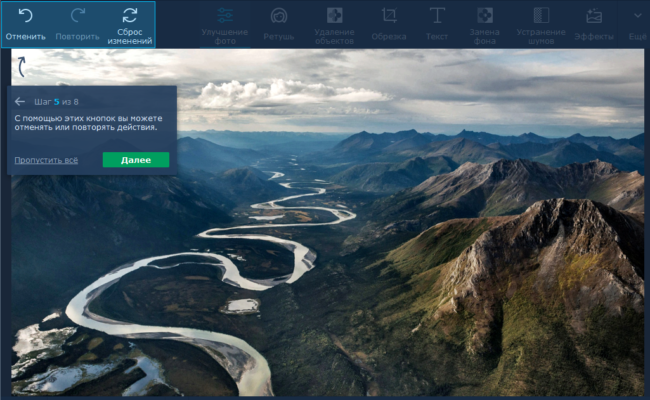
Подробно о том, как улучшить качество изображения, написано на сайте Movavi: https://www.movavi.ru/support/how-to/photo-enhancer.html. В статье кратко перечислены основные способы.
Для исправления каждого дефекта изображения – зернистости, пересвета, повышенной контрастности – используйте разные инструменты.
Запустите Фоторедактор, выберите Открыть файл и загрузите снимок с компьютера.
Автоулучшение
Самый простой способ улучшить фотографию – применить Автоулучшение на вкладке Улучшение фото. Программа изменит яркость, контрастность и насыщенность автоматически, но если результат вам не понравится – скорректируйте настройки вручную.
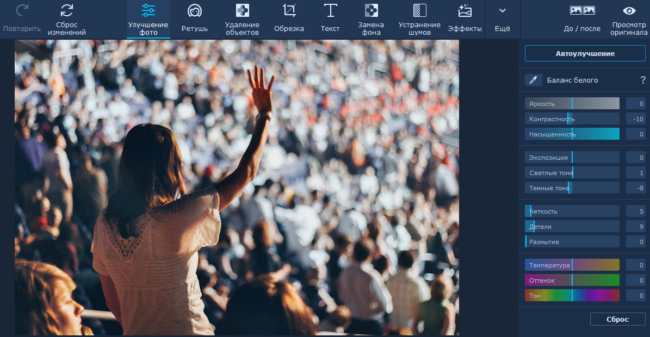
Передвигайте ползунок на панели инструментов, чтобы добавить теплые или холодные тона, повысить четкость деталей, выделить тени. Нажмите на Просмотр оригинала или До/После, чтобы сравнить результат с исходным изображением.
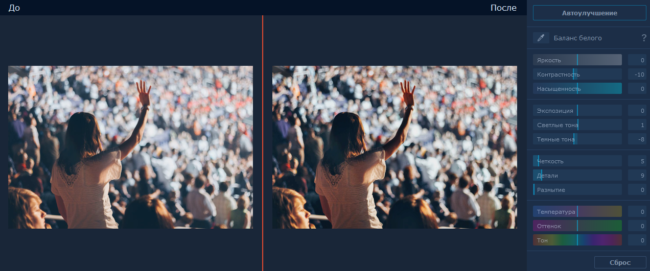
Устранение зернистости
Иногда достаточно убрать шумы, чтобы повысить качество изображения. На вкладке Устранение шумов шесть режимов для разных типов съемки: ночью, в темном помещении, при слабом искусственном свете. Первый режим Освещенное помещение лучше использовать для фотографий с небольшим шумом, последний – для ночных съемок, когда на изображениях появляется высокая зернистость.
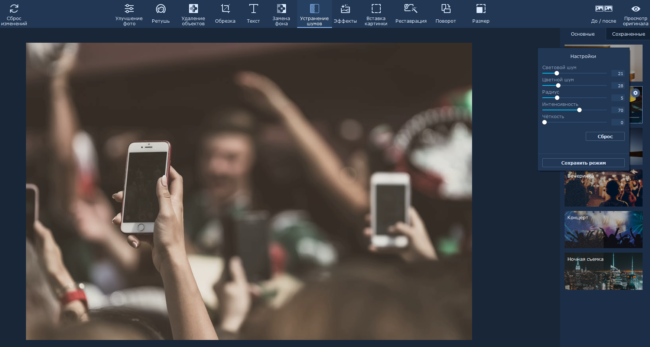
Если после обработки снимок выглядит неестественным, отрегулируйте интенсивность пресета ползунком или нажмите на значок шестеренки рядом с превью режима. В настройках вы скорректируете четкость и интенсивность, добавите или уменьшите шум.
Баланс белого
Цветопередача нарушается, если неправильно настроить баланс белого. Из-за этого на фотографиях появляются синие, зеленые и желтые оттенки. Чтобы светлые предметы выглядели естественно, наведите инструмент Пипетка на белый участок. Программа восстановит цветовую гамму автоматически.
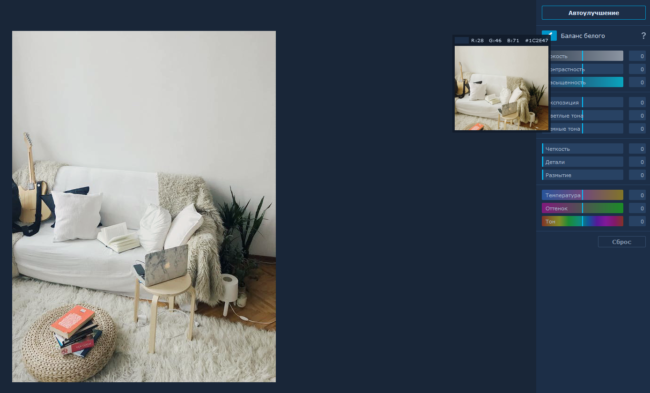
Ручная коррекция
Самый долгий способ обработки, но в ручном режиме вы по очереди отрегулируете настройки и отследите изменения.
Перейдите на вкладку Улучшение фото. Меняйте параметры бегунками или задавайте числовые значения. Чтобы добавить холодные или теплые оттенки, двигайте ползунок на слайдере Температура. Повышайте Четкость, чтобы размытые контуры стали резкими. Если фотография сделана в условиях недостаточного освещения или, наоборот, получилась засвеченной, отрегулируйте Экспозицию.
После того, как отрегулируете параметры изображения, нажмите Сохранить. Выберите качество, формат (JPEG, PNG, BMP и другие) и папку для сохранения.
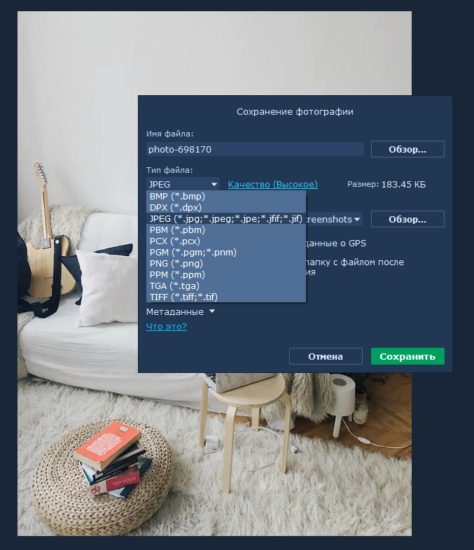
Комбинируйте настройки: добавляйте размытие, уменьшайте зернистость и повышайте четкость деталей. Если хотите восстановить старые выцветшие снимки с заломами и царапинами, перейдите в раздел Реставрация, где программа автоматически уберет пыль, трещины и шумы.
Понравилась статья? Поделитесь!